
- •Проектирование в системе AutoCad 2009
- •Проектирование в системе AutoCad 2009
- •Оглавление
- •Введение
- •Знакомство с программой AutoCad 2009
- •Построение графических примитивов
- •Редактирование чертежа
- •Использование объектных привязок
- •Полярное и объектное отслеживание
- •Создание однострочного и многострочного текста
- •Использование штриховки и заливки
- •Создание блоков
- •Нанесение размеров на чертеж
- •Работа со слоями
- •Создание изометрического чертежа
- •Задания для самостоятельного выполнения
- •Литература
Использование объектных привязок
Объектная привязка позволяет строить новые точки на чертеже, привязываясь к характерным точкам существующих объектов или относительно них. Функция объектной привязки содержит набор инструментов, позволяющих выполнять точные геометрические построения.
В
процессе работы режим Привязка
можно включать или отключать по мере
необходимости, используя кнопку ![]() или клавишу F3.
или клавишу F3.
Для работы с объектными привязками существует соответствующая панель инструментов (рис. 62).
![]()
Рис. 62. Панель инструментов Объектная привязка
Для
настройки объектной привязки можно
воспользоваться кнопкой ![]() ,
которая вызывает диалоговое окно
Режимы рисования
(рис. 63). Данное диалоговое окно можно
вызвать из Обозревателя
меню
,
которая вызывает диалоговое окно
Режимы рисования
(рис. 63). Данное диалоговое окно можно
вызвать из Обозревателя
меню ![]()
Сервис
Режимы
рисования или
из контекстного меню кнопки Объектная
привязка
Сервис
Режимы
рисования или
из контекстного меню кнопки Объектная
привязка ![]() командой Настроить.
командой Настроить.
Установите привязки как показано на рис. 63.
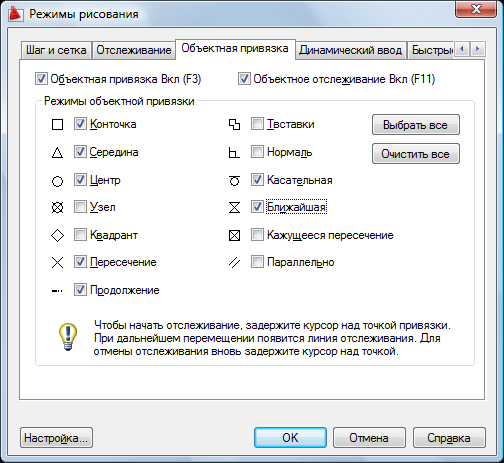
Рис. 63. Настройка объектной привязки
Используя объектную привязку, нарисуем перпендикуляр к отрезку (рис. 64). Для этого:
выберите инструмент Отрезок;
на панели инструментов Объектная привязка нажмите на кнопку Нормаль
 ;
;наведите курсор на отрезок и щелкните по нему левой кнопкой мыши;
для построения второй точки перпендикуляра передвиньте курсор в нужное место.
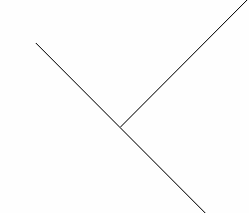
Рис. 64. Пример построения перпендикуляра к отрезку
Для соединения двух отрезков (рис. 65) третьим можно использовать объектную привязку к конечной точке.
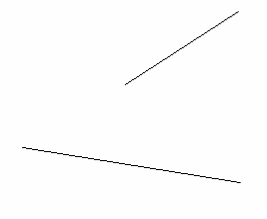
Рис. 65. Два произвольных отрезка
Для этого:
выберите инструмент Отрезок;
наведите курсор на конец первого отрезка, после того, как он примет вид квадрата, щелкните левой кнопкой мыши;
наведите курсор на конец второго отрезка и постройте требуемый отрезок (рис. 66).
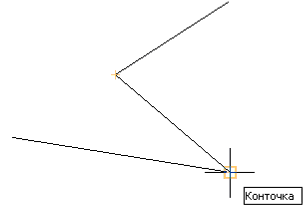
Рис. 66. Построение отрезка, соединяющего концы двух других отрезков
Нарисуйте концентрические окружности (рис. 67)
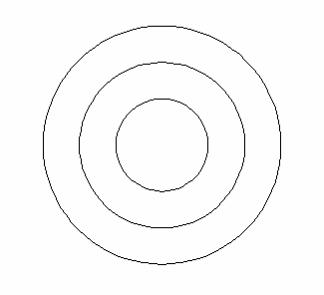
Рис. 67. Концентрические окружности
Постройте медианы для произвольного треугольника (рис. 68).
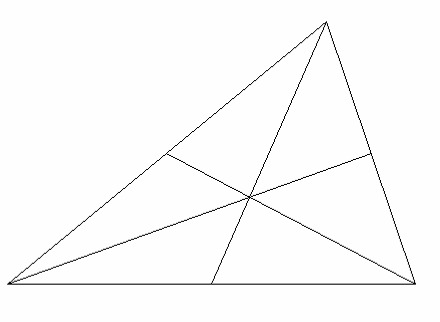
Рис. 68. Построение медиан треугольника
Рассмотрим пример построения касательной к окружности (рис. 69):
выберите инструмент Отрезок;
на панели инструментов Объектная привязка нажмите кнопку Касательная
 ;
;наведите курсор на окружность и щелкните по ней левой кнопкой мыши;
отведите курсор в любое место и щелкните левой кнопкой мыши.
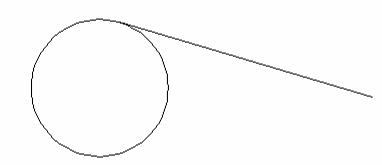
Рис. 69. Построение касательной к окружности
Постройте касательные к двум окружностям (рис. 70).
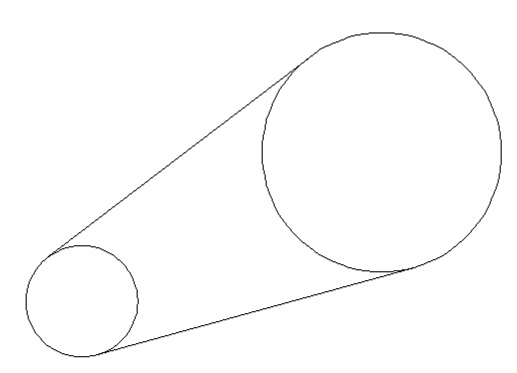
Рис. 70. Построение касательных к двум окружностям
Рассмотрим пример построения отрезка параллельного данному отрезку:
выберите инструмент Отрезок;
укажите первую точку отрезка;
на панели инструментов Объектная привязка нажмите кнопку
 ;
;наведите курсор на отрезок, параллельно которому необходимо построить новый отрезок. Курсор должен принять вид двух параллельных линий;
отведите курсор в сторону таким образом, чтобы у нового отрезка появились пунктирные продолжения в обе стороны, а рядом с курсором появилось слово «Параллельно» (рис. 71);
отложите необходимую длину отрезка.
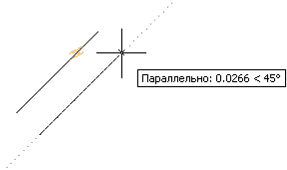
Рис. 71. Построение параллельных отрезков
С помощью объектной привязки постройте точку пересечения двух отрезков (рис. 72).
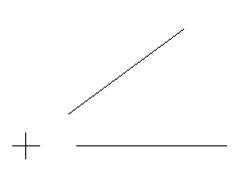
Рис. 72. Построение точки пересечения двух отрезков
